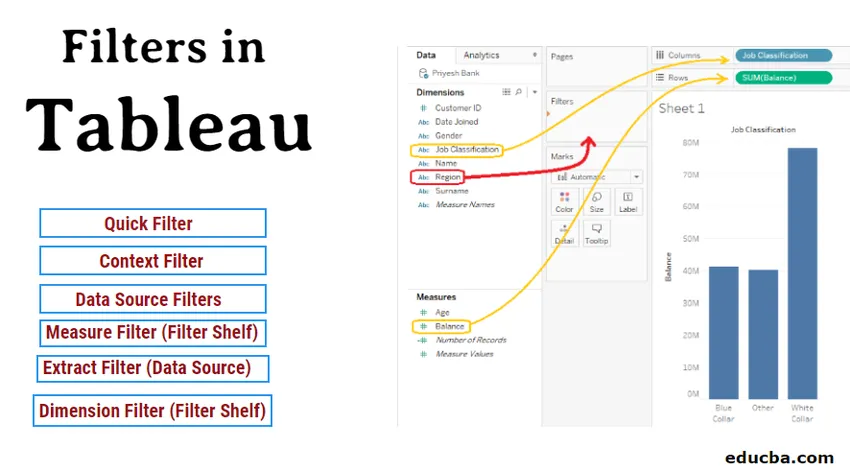
Refinando dados no Tableau
Os filtros no Tableau nos ajudarão a visualizar dados de maneira eficiente e rápida. Dependendo da natureza dos dados e do requisito, temos 6 tipos de filtros de tableau. Cada filtro foi projetado para funcionar em uma situação específica, como quando a coluna contém valores numéricos ou seqüências de caracteres? é uma medida ou uma dimensão? Etc. A aplicação desses filtros é muito direta e simples e pode ser feita em segundos.
Imagine que você possui uma planilha que contém 10000 linhas de dados e precisa de apenas 10% desses dados para o seu trabalho. Não economizaria tempo se você trabalhasse apenas esses 10% para dados em vez de trabalhar na folha inteira?
Na maioria dos casos, a resposta seria 'Sim'. Portanto, refinar os dados desempenha um papel vital na visualização de dados.
O Tableau é uma ferramenta de visualização de dados e também um dos líderes de mercado no ano de 2019 oferece a capacidade de organizar e exibir dados de acordo com nossos requisitos com a ajuda de várias opções de filtro disponíveis no Tableau.
Tipos de filtros no Tableau
Abaixo estão os diferentes tipos de filtros no Tableau:
- Filtro de dimensão (prateleira do filtro)
- Filtro de medida (prateleira de filtro)
- Filtro Rápido
- Filtro de Contexto
- Extrair filtro (fonte de dados)
- Filtros de fonte de dados
1. Filtro de dimensão
O filtro de dimensão é aplicado a colunas não agregadas, como região, nome do cliente, país etc. Nesta opção de filtro, filtramos os dados de acordo com as categorias necessárias para nossa tarefa.
NOTA: Para fins de demonstração, estamos usando os dados bancários de amostra com as dimensões: ID do cliente, data de ingresso, gênero da região, classificação do trabalho e sobrenome. As medidas são AGE e Balance. Na figura abaixo, nosso objetivo é filtrar os dados da Classificação de empregos versus saldo por região.Como usar o filtro de dimensão?
Para aplicar a Dimensão, arraste a Dimensão na qual você deseja aplicar o filtro (no nosso caso, Região) à Prateleira do Filtro, conforme mostrado na figura em VERMELHO. Depois de arrastar, a janela do filtro Medir será aberta, com quatro guias, como a seguir:
- Geral
- Curinga
- Condição
- Topo
- Geral
Nesta guia, podemos incluir / excluir os campos nos quais queremos aplicar o filtro. O Tableau também forneceu opções como ALL, NONE, lista de valores personalizados e USE ALL, o que nos ajuda a selecionar facilmente nossas colunas de filtro necessárias, mesmo que tenhamos um grande número de colunas.
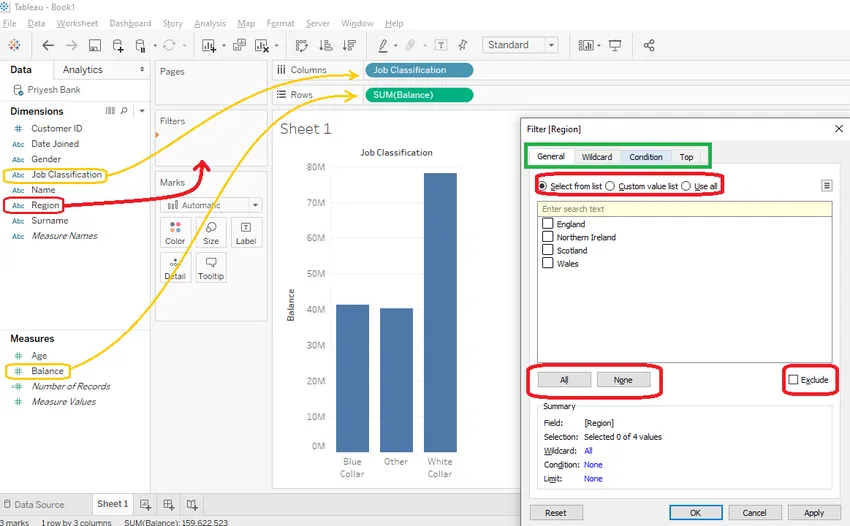
- Curinga
Podemos usar um filtro curinga para incluir / excluir os campos que iniciam, terminam, contêm ou correspondem exatamente ao valor em que inserimos a caixa de texto. Por exemplo, se você precisar de registros de clientes cujo nome é James, poderá usar a opção 'contém', conforme mostrado na figura abaixo.
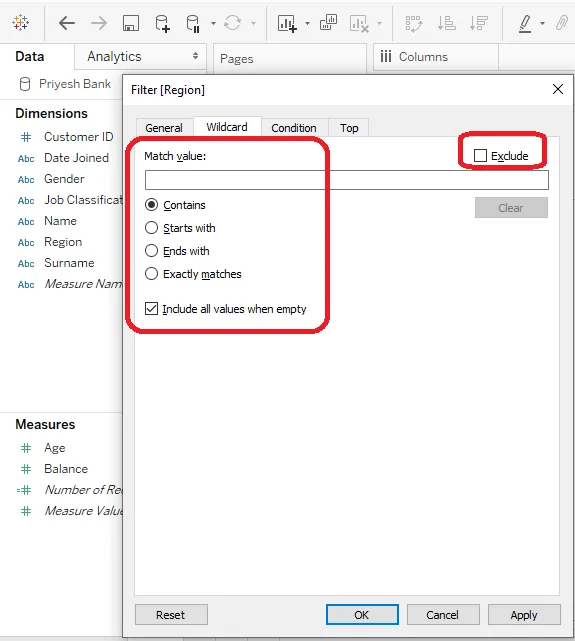
- Condição
Podemos usar filtros de condição de duas maneiras, como a seguir:
- Por campo
- Por fórmula
Por campo
Aqui, podemos selecionar um campo entre as dimensões e medidas disponíveis. Em seguida, podemos selecionar as diferentes funções agregadas no menu suspenso, como SUM, MÉDIA, CONTAGEM, etc. e também escolhemos a condição se deve ser = ou =. Também podemos fornecer uma faixa de valores Máximo e Mínimo.
Por fórmula
Aqui, podemos especificar os campos que queremos filtrar, digitando a fórmula correspondente na caixa de fórmulas. Por exemplo, na figura abaixo, estamos filtrando nossos registros cujo saldo é menor que 5000.
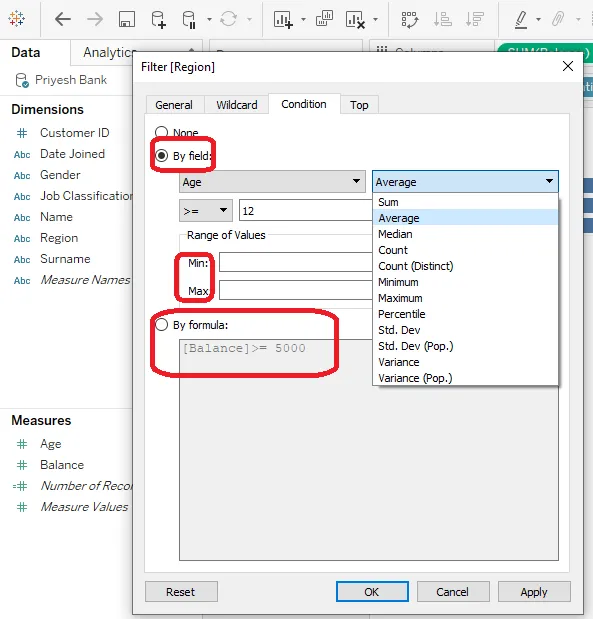
- Superior / Inferior
Nesta guia, podemos visualizar os registros "N" superior ou "N" inferior com base no filtro "por campo ou pela fórmula" semelhante à guia Condição. Aqui "N" pode ser qualquer número maior que zero. Com a ajuda dessa opção, podemos obter registros Superior / Inferior 5, 3 ou 10, etc., conforme nossa exigência.
2. Filtro de Medida
O filtro de medida é aplicado em colunas agregadas, como idade e equilíbrio. Nesta opção de filtro, filtramos os dados de acordo com as funções agregadas necessárias para nossa tarefa.
Como aplicar o filtro de medida?
Para aplicar o filtro de medidas, basta arrastar uma das medidas na prateleira do filtro, como mostrado abaixo em VERMELHO. Em seguida, a janela Campo do filtro será aberta e selecione a função agregada de acordo com sua necessidade.
NOTA: Para fins de demonstração, estamos aplicando o filtro na medida AGE e selecionando "Todos os valores".Após selecionar a função agregada (Todos os valores no nosso caso), podemos selecionar como queremos aplicar a condição de filtro nas 4 guias, como segue.
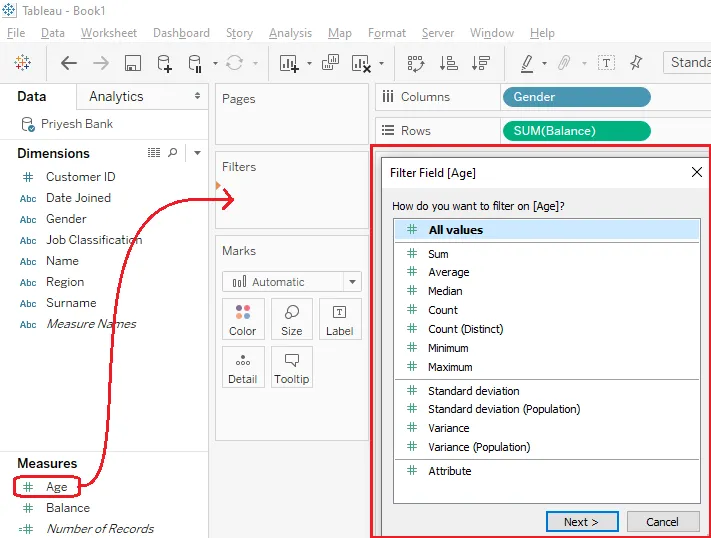
- Faixa de valores
Aqui, precisamos fornecer o valor inicial e final do intervalo que queremos visualizar em nosso resultado. (No exemplo abaixo, podemos selecionar qualquer idade entre 15 e 64. Se quisermos encontrar o resultado para idades entre 30 e 40, precisamos especificar 30 como valor inicial e 40 e valor final.)
- Finalmente
Aqui precisamos fornecer apenas o ponto de partida do nosso alcance.
- No máximo
Aqui, precisamos fornecer apenas o ponto final do nosso intervalo.
- Especial
Aqui podemos escolher entre valores nulos, não nulos e Todos.
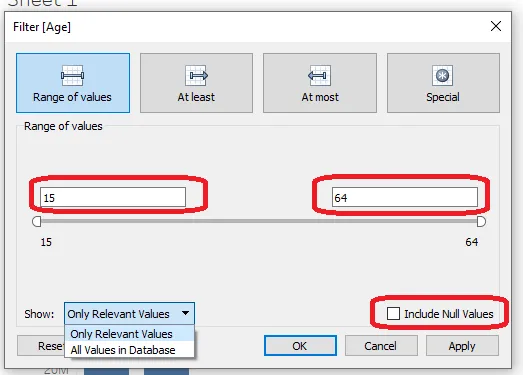
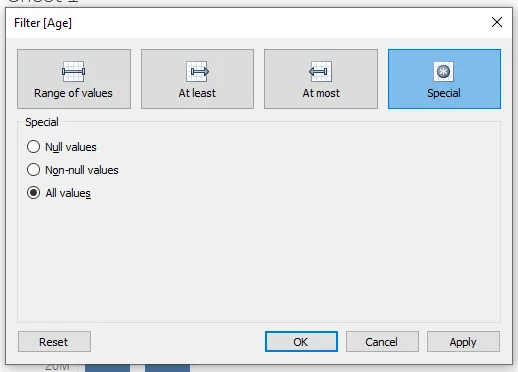
3. Filtro Rápido
O filtro rápido ou o filtro personalizado é usado principalmente nos casos em que é necessário visualizar rapidamente os dados do filtro com uma lista de valores única e múltipla.
Como aplicar o Filtro Rápido?
- Para aplicar o filtro Rápido, você precisa ter uma medida ou dimensão na prateleira do filtro. Depois, clique com o botão direito do mouse no campo (no nosso caso, é REGION) e marque "Mostrar filtro".
- Em seguida, você encontrará uma nova caixa de seleção na planilha, poderá visualizar os dados de acordo com diferentes categorias (no nosso caso, é Inglaterra, Escócia, etc.)
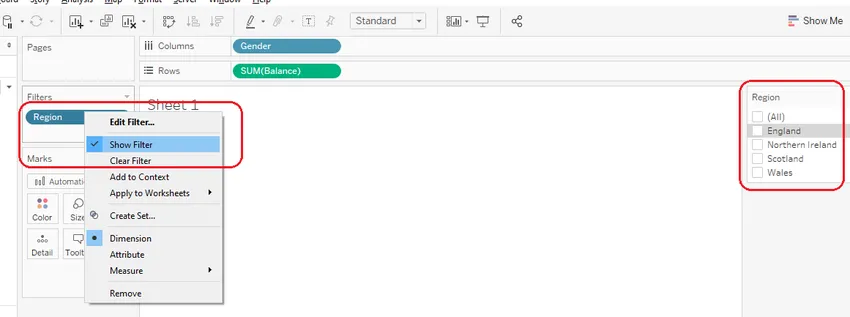
- Você também pode selecionar o tipo de filtro rápido clicando na seta para baixo na caixa de seleção e escolher entre valores de correspondência únicos, múltiplos e curinga, conforme mostrado na figura à direita.
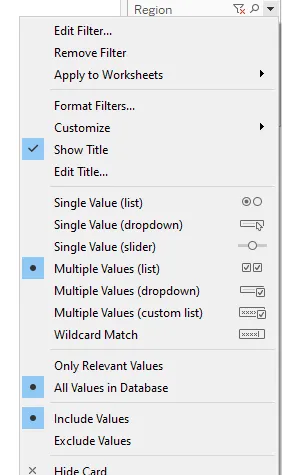
4. Filtro de Contexto
- Um filtro de contexto é uma opção de filtro que pode criar um grupo separado de dados a partir da fonte de dados original e calcular as seleções feitas na planilha.
- Depois que o filtro de contexto é aplicado, ele aparece na cor cinza, como mostra a figura.
- O Filtro de Contexto pode ser útil nos casos em que registros fixos Superior ou Inferior são necessários para diferentes campos categóricos.
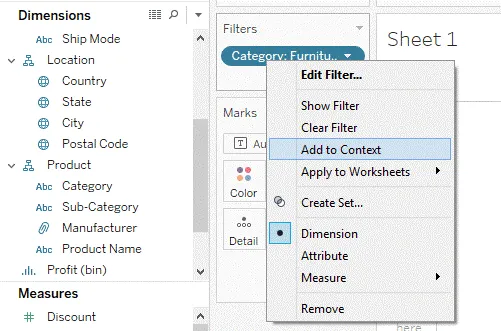
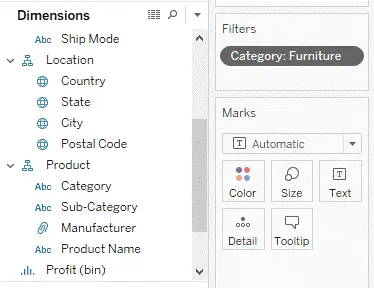
5. Filtros de extração e fonte de dados
Extrair e filtro de fonte de dados são os filtros geralmente aplicados antes de passar para a planilha. Esses filtros são úteis, pois ao usá-los, podemos filtrar os dados desnecessários no início.
A principal diferença entre os filtros de extração e fonte de dados é que o resultado do filtro é visível instantaneamente, no entanto, o resultado do filtro é visível somente após a mudança para a guia da planilha (Plan1).
Como aplicar o filtro de extração?
Para aplicar esse filtro, primeiro selecione o tipo de conexão como Extrair e clique em editar. Depois disso, clique em adicionar e selecione um campo. Dependendo do tipo de campo selecionado (uma medida ou dimensão), uma janela de filtro será aberta. . O restante das coisas é semelhante ao filtro Dimensão ou Medida.
Como aplicar o filtro de fonte de dados?
Para aplicar esse filtro, você precisa clicar em Adicionar (destacado em verde) e adicionar campos nos quais deseja aplicar o filtro. O restante das coisas é semelhante ao filtro Dimensão ou Medida.
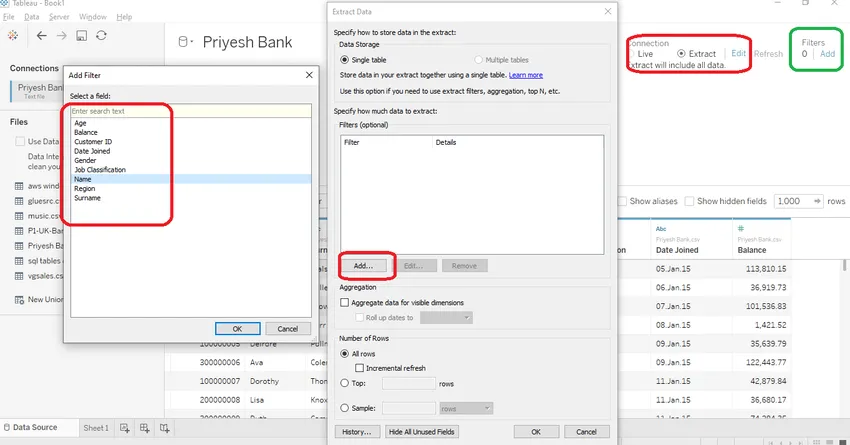
Conclusão - Filtros no Tableau
O Tableau forneceu várias opções para filtrar e restringir os dados de origem conforme nossos requisitos. Essas opções de filtro nos ajudam a visualizar apenas as informações necessárias, economizando tempo, poder de processamento, memória e esforços. O filtro rápido e seus tipos de menu podem nos ajudar a visualizar os dados com muita rapidez e eficiência. Os filtros de medida e dimensão são como a base das opções de filtro no Tableau. Aqui temos a opção suficiente para filtrar qualquer tipo de dados conforme nossos requisitos.
Artigos recomendados
Este é um guia para filtros no Tableau. aqui discutimos os tipos de filtros no Tableau e como aplicar os filtros passo a passo com as capturas de tela. Você também pode consultar o seguinte artigo para saber mais -
- Alternativas do Tableau
- O que é o Tableau?
- Ferramentas de análise de dados
- Software de mineração de dados
- Filtros PHP | Como validar a entrada do usuário usando vários filtros?